在平时工作中,我们经常会使用到文件 。比如在工作中,会使用到各种文件,这些都是以文件后缀名显示出来的 。但是在平时需要查阅文件时,我们就会发现并没有显示出文件后缀名,那么怎么显示文件后缀名?今天就给大家分享几个快速有效的方法,可以很好的帮助我们解决这个问题!

方法一:直接设置显示文件后缀名
我们有时会遇到文件后缀名被隐藏的情况 , 文件后缀名隐藏了怎么打开?来看看这个方法,简单几步就能直接设置,小白也能轻松操作!
操作环境如下:
演示机型:华硕X8AE43In-SL
系统版本:Windows 10
操作步骤如下:
步骤1:在电脑桌面上打开你要显示文件后缀名的文件夹;
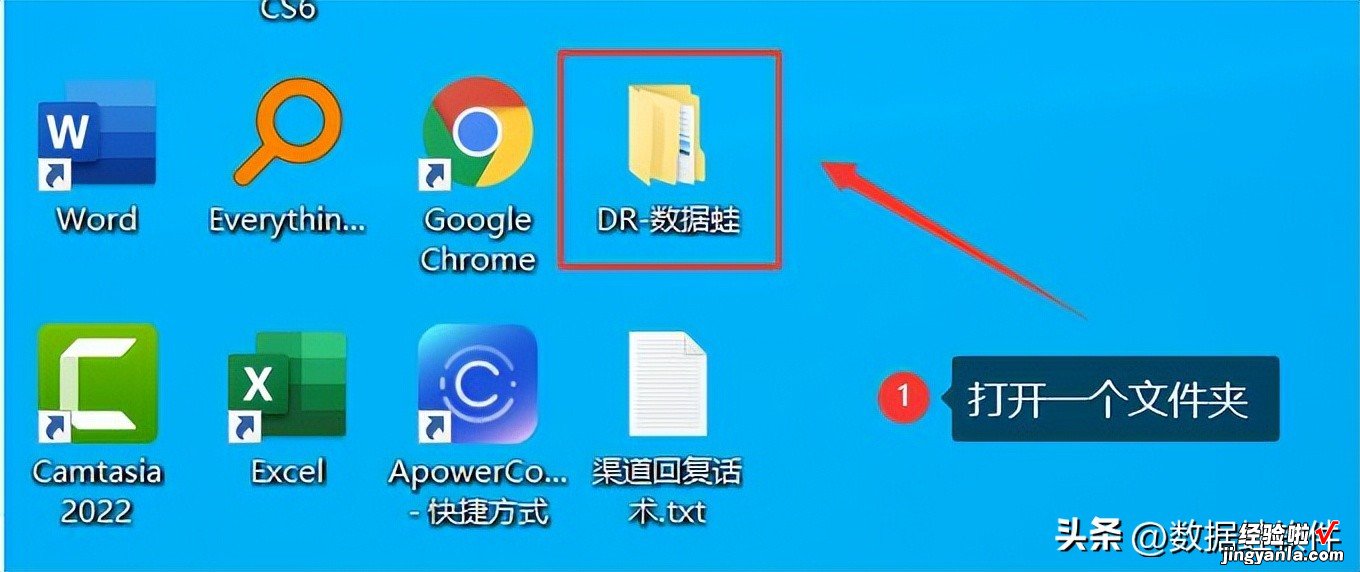
步骤2:在打开的窗口,页面上方有【查看】,点击它;
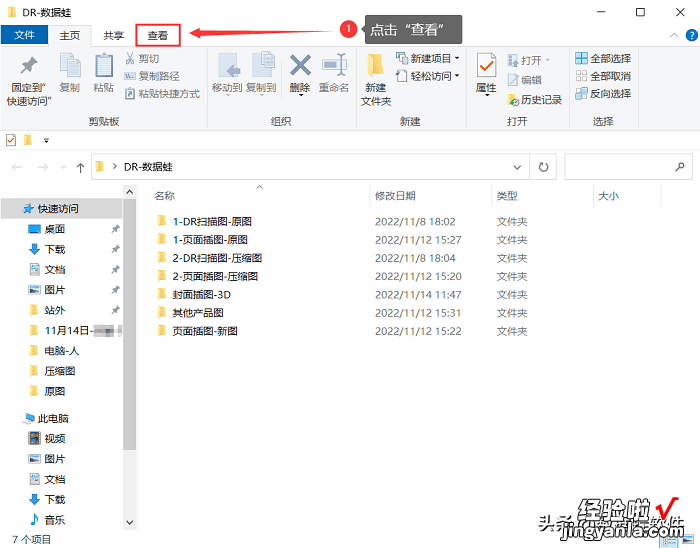
步骤3:你可以在展开的列表里看到【文件扩展名】,这时只需要勾选这个选项,就可以显示文件的扩展名称了 。
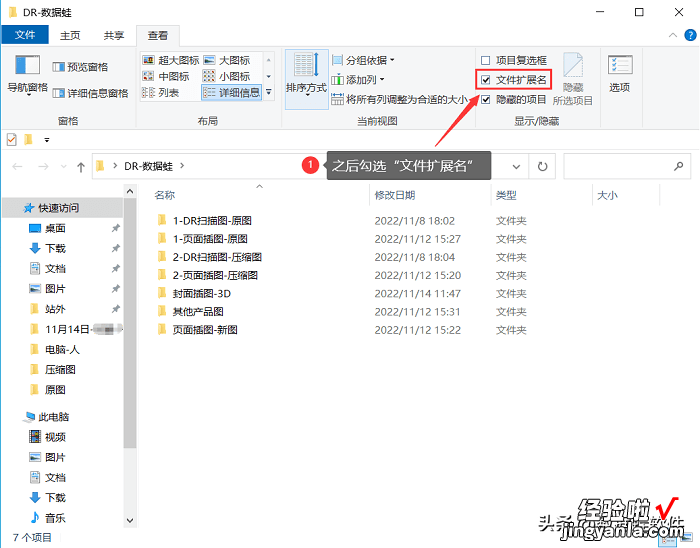
方法二:更改系统显示文件后缀名
除了第一种方法,文件后缀名隐藏了 , 怎么打开文件扩展名?你可以试试在电脑系统里更改 。
操作环境如下:
演示机型:华硕X8AE43In-SL
系统版本:Windows 10
操作步骤如下:
步骤1:打开电脑桌面的【此电脑】,找到【查看】选项里面的【选项】,并点击;
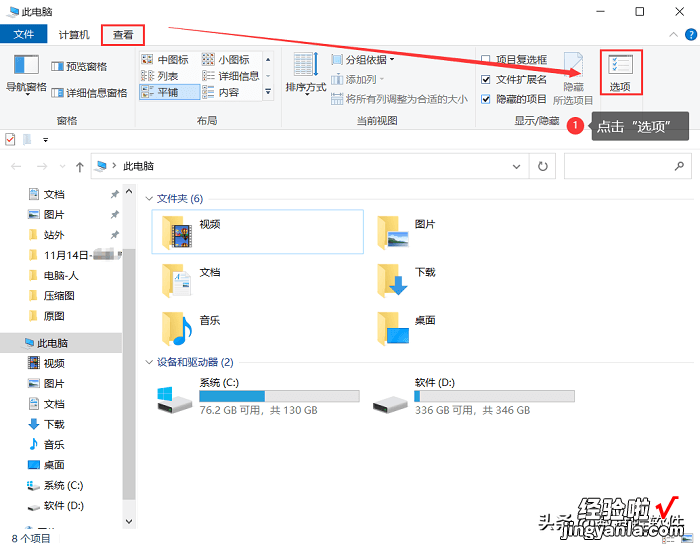
步骤2:再点击【查看】,并下拉找到【显示隐藏的文件、文件夹和驱动器】,勾选这个选项 。点击【确定】后,就可以查看文件的扩展名称了 。
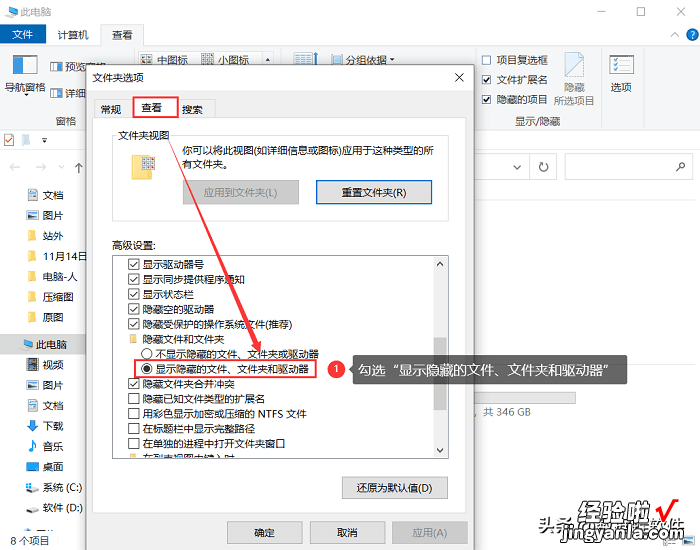
如果在操作过程中,出现误删文件或者文件夹的情况,你可以通过软件—数据蛙数据恢复专家来恢复丢失的数据 。这款软件功能强大 , 恢复成功率高 。它可以轻松恢复计算机硬盘、U盘、TF卡、SD卡等存储设备上的数据,也可以轻松恢复由于意外删除、格式化甚至硬盘分区丢失而丢失的数据 。有需要的朋友,可以尝试一下,该软件支持免费试用的!
对于文件的后缀,大家都不陌生 。但是遇到后缀名消失的情况,怎么显示文件后缀名?以上两个方法,跟着操作是不会有错的 。只需要简单几步就能找回不见的后缀名,一起来试试吧!
往期推荐:
【怎么显示文件后缀名?很容易的几个步骤】电脑桌面图标不见了怎么回事?正确的找回图标的2个方案
